Чем открыть, описание – 5 форматов файла
- Файл данных — Текст, документы
- Шаблон печати списка Now Contact — Размеченные документы
- Отчет FoxPro Documenting Wizard — Текст, документы
- Файл списка загрузки GRUB — Системные файлы
- Шаблон дизайна обложки диска LightScribe — Файлы данных
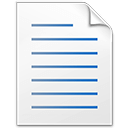
1. Файл данных
Data List
Тип данных: Текстовый файл
Разработчик: Неизвестно
Подробное описание
Файл LST обычно содержит список данных и может использоваться различными программами, в том числе Microsoft Visual Studio. Как правило, файл имеет простой текстовый формат, поэтому для его просмотра подойдет любой текстовый редактор, такой как Блокнот или Notepad++. Некоторые приложения работают с файлами LST в двоичном формате. Открыть такой файл можно с помощью программы, которой он принадлежит.
Как, чем открыть файл .lst?
Инструкция — как выбрать программу из списка, скачать и использовать ее для открытия файла
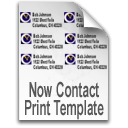
2. Шаблон печати списка Now Contact
Now Contact List Template
Разработчик: Now Software
Подробное описание
Файл представляет собой шаблон печати списка контактов в программе-органайзере Now Up-to-Date & Contact. Шаблон содержит параметры сортировки и отображения контактов для их последующего вывода на печать, например, по компании, по списку, по имени. При необходимости пользователи могут добавлять и редактировать шаблоны через меню программы «List Layouts».
Как, чем открыть файл .lst?
Инструкция — как выбрать программу из списка, скачать и использовать ее для открытия файла

3. Отчет FoxPro Documenting Wizard
FoxPro Documenting Wizard List
Разработчик: Неизвестно
Подробное описание
Отчет, созданный Мастером Документирования (Documenting Wizard) в среде разработки программного обеспечения баз данных Microsoft Visual FoxPro. Отчеты в формате LST служат для документирования программного кода и представляют собой текстовые файлы.
FoxPro позволяет получать следующие типы отчетов: Cross-Reference (файл Xref.lst) содержит список всех символов, определенных пользователем; File Listing (файл Files.lst) содержит список всех входящих в проект файлов; Source Code Listing (файл project.lst) включает весь отформатированный код; Tree Diagram (файл Tree.lst) отображает дерево вызова процедур.
Как, чем открыть файл .lst?
Инструкция — как выбрать программу из списка, скачать и использовать ее для открытия файла

4. Файл списка загрузки GRUB
GRUB Boot List File
Тип данных: Текстовый файл
Разработчик: The GNU Project
Подробное описание
Системный файл настроек загрузчика GNU GRUB (GRand Unified Bootloader) для Linux, который при включении компьютера позволяет запускать одну из нескольких установленных на нем операционных систем. Файл LST имеет стандартное название menu.lst и в текстовом формате содержит список операционных систем для отображения в загрузочном меню, а также другие параметры загрузки. Для просмотра и редактирования файла можно использовать простой текстовый редактор, например, AkelPad или gedit.
Как, чем открыть файл .lst?
Инструкция — как выбрать программу из списка, скачать и использовать ее для открытия файла

5. Шаблон дизайна обложки диска LightScribe
LightScribe Label Template
Разработчик: Hewlett-Packard
Подробное описание
Файл представляет собой шаблон дизайна обложки (этикетки) диска, предназначенный для программы HP LightScribe Template Labeler. Шаблон LST содержит изображение, на основе которого пользователь может создать собственную этикетку для ее последующего нанесения на внешнюю поверхность CD или DVD диска при помощи специального оптического привода, поддерживающего технологию LightScribe. Готовые этикетки дисков сохраняются в файлах с расширением LSL.
Как, чем открыть файл .lst?
-
HP LightScribe Template Labeler
Инструкция — как выбрать программу из списка, скачать и использовать ее для открытия файла
Для более точного определения формата и программ для открытия файла используйте функцию определения формата файла по расширению и по данным (заголовку) файла.
LST
Если вы не смогли открыть файл двойным нажатием на него, то вам следует скачать и установить одну из программ представленных ниже, либо назначить программой по-умолчанию, уже установленную (изменить ассоциации файлов).
Наиболее популярным программным обеспечением для даного формата является
программа Notepad++ (для ОС Windows)
и программа Apple TextEdit (для ОС Mac) — данные программы гарантированно открывают эти файлы.
Ниже вы найдете полный каталог программ, открывающих формат LST для операционной системы Windows, Mac, Linux.
Программы для открытия LST файлов
Чем открыть LST в Windows?
Mac
Linux
Общее описание расширения
Формат файла LST относится к расширениям из категории Текстовые форматы, его полное название — Data List.
Файл LST зачастую является носителем текстовой информации, может хранить в себе списки программных данных.
Узнать подробнее что такое формат LST
Что еще может вызывать проблемы с файлом?
Наиболее часто встречаемой проблемой, из-за которой пользователи не могут открыть этот файл, является неверно назначенная программа.
Чтобы исправить это в ОС Windows вам необходимо нажать правой кнопкой на файле, в контекстном меню навести мышь на пункт «Открыть с помощью»,
а выпадающем меню выбрать пункт «Выбрать программу…». В результате вы увидите список установленных программ на вашем компьютере,
и сможете выбрать подходящую. Рекомендуем также поставить галочку напротив пункта «Использовать это приложение для всех файлов LST».
Другая проблема, с которой наши пользователи также встречаются довольно часто — файл LST поврежден.
Такая ситуация может возникнуть в массе случаев. Например: файл был скачан не польностью в результате ошибки сервера,
файл был поврежден изначально и пр. Для устранения данной проблемы воспользуйтесь одной из рекомендаций:
- Попробуйте найти нужный файл в другом источнике в сети интернет. Возможно вам повезет найти более подходящую версию. Пример поиска в Google: «Файл filetype:LST». Просто замените слово «файл» на нужное вам название;
- Попросите прислать вам исходный файл еще раз, возможно он был поврежден при передаче;
Знаете другие программы, которые могут открыть LST? Не смогли разобраться как открыть файл? Пишите в комментариях — мы дополним статью и ответим на ваши вопросы.
Файлы с расширением .lst являются текстовыми файлами, которые часто используются для хранения списков данных или инструкций. Они могут быть созданы различными программами, такими как текстовые редакторы или специализированные приложения.
Если у вас есть файл .lst, но вы не знаете, как его открыть на компьютере с операционной системой Windows, не волнуйтесь — в этой статье мы расскажем вам, как это сделать.
Существует несколько способов открыть файл lst в Windows. Один из наиболее распространенных способов — использовать текстовый редактор, такой как Notepad или Wordpad, чтобы открыть файл и просмотреть его содержимое. Просто щелкните правой кнопкой мыши на файле .lst, выберите «Открыть с помощью» и выберите подходящий текстовый редактор из списка.
Если вы хотите выполнить дополнительные действия с файлом .lst, например, отформатировать его или изменить его содержимое, вам может понадобиться использовать специализированное ПО, такое как Microsoft Excel или другая программа для обработки данных. В этом случае вы должны открыть программу и загрузить файл lst через меню «Открыть». После этого вы сможете работать с данными в файле и сохранить изменения.
Важно помнить, что файлы .lst могут содержать специфическую информацию или форматирование, которые могут быть отображены некорректно в обычном текстовом редакторе. Поэтому, если у вас возникли проблемы с чтением файла lst, рекомендуется обратиться к разработчику программы или системного администратора для получения дополнительной информации и рекомендаций по работе с этим типом файлов.
Содержание
- Как открыть файл lst в Windows: подробная инструкция
- Понимание формата файла lst
- Установка необходимых программ
- Открытие файла lst в текстовом редакторе
- Использование специализированных программ
- Работа с файлом lst в специализированных приложениях
Как открыть файл lst в Windows: подробная инструкция
Файлы с расширением .lst обычно соответствуют текстовым документам, созданным с помощью различных программ. Если вам необходимо открыть файл lst в операционной системе Windows, у вас есть несколько вариантов выбора программы, которая может справиться с этой задачей.
1. Откройте 파일 lst в текстовом редакторе. В операционной системе Windows есть несколько стандартных текстовых редакторов, которые могут открыть файл lst, например, Блокнот или WordPad. Щелкните правой кнопкой мыши по файлу lst и выберите пункт «Открыть с помощью». Затем выберите подходящий текстовый редактор из списка.
2. Используйте специализированные программы. Некоторые программы, такие как программы для работы с программированием или создания сценариев, могут автоматически ассоциироваться с файлами lst. Если у вас установлена такая программа, вы можете попробовать открыть файл lst просто двойным щелчком по нему.
3. Используйте онлайн-ресурсы. Если у вас нет доступа к специализированным программам, вы можете воспользоваться онлайн-ресурсами для открытия файла lst. Существуют различные веб-сайты, которые предлагают конвертировать файлы lst в другие форматы, такие как PDF или DOC.
Эти методы позволят вам открыть файл lst в операционной системе Windows. Если ни одному из этих способов не удалось открыть файл lst, возможно, он имеет специфическое расширение, которое требует специальной программы для открытия.
Понимание формата файла lst
Формат файла lst варьируется в зависимости от его назначения. В некоторых случаях, файлы lst используются для сохранения списков файлов, содержащихся в определенной папке или директории. Такие файлы могут помочь при обработке или управлении большим количеством файлов одновременно.
Другие файлы lst могут содержать настройки или параметры для определенного программного обеспечения или устройства. Например, файлы lst могут использоваться для сохранения списка настроек программы, списков параметров или даже команд для выполнения в определенной последовательности. Эти файлы обычно используются программным обеспечением или устройствами для загрузки или применения сохраненных настроек или параметров.
Некоторые файлы lst могут быть созданы вручную пользователем, путем редактирования текстового файла и сохранения его с расширением .lst. Другие файлы lst могут быть сгенерированы автоматически программным обеспечением или устройствами в процессе их работы.
Чтение файлов lst можно осуществить с помощью текстового редактора или специализированной программы, которая позволяет просматривать и работать с файлами данного формата. В некоторых случаях, программы или устройства могут иметь встроенные функции для автоматического открытия файлов lst и чтения их содержимого.
Установка необходимых программ
Для открытия файлов с расширением .lst в Windows вам понадобятся следующие программы:
- Текстовый редактор. Для открытия файла .lst вам понадобится текстовый редактор, такой как Notepad++ или Sublime Text. Установите одну из этих программ, чтобы иметь возможность просматривать и редактировать содержимое файлов .lst.
- Архиватор. Если файл .lst находится в архиве, вам потребуется архиватор, такой как 7-Zip или WinRAR. Установите один из этих архиваторов, чтобы извлечь файл .lst из архива и работать с ним отдельно.
- Программа ассоциации файлов. Если у вас возникают проблемы с открытием файла .lst, вам может потребоваться установить программу, которая ассоциирует файлы .lst с выбранными программами по умолчанию. Например, вы можете использовать программу Default Programs Editor для управления ассоциациями файлов в Windows.
После установки всех необходимых программ вы будете готовы открывать и работать с файлами .lst в Windows.
Открытие файла lst в текстовом редакторе
Файлы с расширением .lst могут быть открыты в текстовом редакторе по умолчанию в операционной системе Windows. Текстовый редактор позволяет просмотреть содержимое файла lst и внести необходимые изменения.
Чтобы открыть файл lst в текстовом редакторе, следуйте инструкциям:
-
Найдите файл lst на вашем компьютере. Обычно он сохраняется в определенном месте или по умолчанию может быть сохранен на рабочем столе.
-
Щелкните правой кнопкой мыши на файле lst и выберите опцию «Открыть с помощью». Из списка предложенных программ выберите «Блокнот» или «Блокнот++». Обе программы являются популярными текстовыми редакторами, которые доступны в большинстве версий ОС Windows.
-
После выбора программы откроется окно редактора, в котором вы сможете просмотреть содержимое файла lst в текстовом формате. Если вы хотите внести изменения, отредактируйте соответствующие строки и сохраните файл.
-
Чтобы сохранить изменения, нажмите на меню «Файл» и выберите «Сохранить» или «Сохранить как» (если вы хотите сохранить копию файла под другим именем). Файл lst будет сохранен с внесенными вами изменениями.
Теперь вы знаете, как открыть файл lst в текстовом редакторе и внести необходимые изменения. Это очень полезно, если вам нужно просмотреть содержимое или изменить данные в файле lst, используя программу, с которой вы уже знакомы.
Использование специализированных программ
Чтение и редактирование файлов с расширением lst возможно с помощью специализированных программ. Некоторые из них предоставляют более широкий набор функций и возможностей по сравнению с обычными текстовыми редакторами.
Одной из таких программ является NotePad++, бесплатный редактор с открытым исходным кодом. Он поддерживает работу с различными типами файлов, включая lst. NotePad++ предоставляет возможность выделения синтаксических элементов, автоматического отступа кода и другие полезные функции.
Еще одной специализированной программой для работы с файлами lst является Code::Blocks. Это интегрированная среда разработки (IDE), позволяющая создавать и редактировать программы на разных языках программирования. Code::Blocks предоставляет возможность компиляции и отладки кода, а также поддерживает синтаксическое выделение для файлов lst.
Альтернативой Code::Blocks может быть Dev-C++, а также другие IDE, поддерживающие разработку на C++ и подобных языках программирования.
Если вы работаете с файлом lst, связанным с электронными таблицами, то можете воспользоваться программой Microsoft Excel, которая предоставляет возможности по открытию и редактированию таких файлов.
Более продвинутым вариантом являются специализированные инструменты для анализа и обработки данных, такие как R и Python с использованием библиотек для статистического анализа данных или машинного обучения.
Необходимо отметить, что выбор программы зависит от конкретных требований и типа данных, содержащихся в файле lst. Рекомендуется установить несколько программ и определить, с помощью какой из них вы сможете наиболее эффективно работать с данными из файла lst.
Использование специализированных программ позволяет упростить работу с файлами lst, а также расширить возможности по их обработке и анализу.
Работа с файлом lst в специализированных приложениях
Файлы с расширением .lst часто используются в специализированных программах для хранения информации в структурированном виде. Эти файлы могут содержать различные данные, такие как списки, таблицы, инструкции, настройки и другую информацию.
Для работы с файлами lst можно использовать различные специализированные приложения, которые предназначены для работы с этим форматом файлов. Некоторые из них могут обеспечивать редактирование, просмотр, поиск, фильтрацию и другие функции для работы с данными в файлах lst.
Один из популярных специализированных приложений для работы с файлами lst — это текстовые редакторы, такие как Notepad++, Sublime Text, Atom и другие. Эти редакторы обычно поддерживают множество форматов файлов, включая lst, и предоставляют удобные инструменты для редактирования и просмотра содержимого файлов.
Кроме того, для работы с файлами lst существуют специализированные программы, которые разработаны специально для определенных отраслей и задач. Например, существуют программы для работы с программными кодами, которые могут отображать код в файлах lst и обеспечивать функции, такие как подсветка синтаксиса, автозаполнение, отладка и другие.
В зависимости от конкретного назначения и требований к работе с файлами lst, можно выбрать подходящее специализированное приложение или программу для удобной и эффективной работы с этими файлами.
Для чего нужен файловый формат .LST?
Расширение .lst обозначает ‘LiST’ и чаще всего означает файлы, которые представляют собой списки или списки некоторой текстовой информации. Расширение .lst указывает на функцию файла, а не его формат.
Общий .lst файл — это простой текстовый файл, который можно читать и редактировать с помощью любого текстового редактора. TXT-файлы часто используются в качестве LST-списков с изменениями расширений или без них. В некоторых случаях LST-файлы автоматически создаются приложениями и на них нет необходимости редактировать.
LST-файлы, используемые различными приложениями, могут иметь различные внутренние форматы и синтаксис. Однако, часто используемые в качестве имен файлов или других списков, LST-файлы будут иметь одну строку на один элемент списка, с последовательностью разделения строк в качестве разделителя.
Списки исходных текстов на языке Ассамблеи, C++ и других языках программирования часто используются в качестве списков LST.
В качестве альтернативы расширение .lst ассоциируется с HP LightScribe Template (LST), фирменным форматом и типом файлов, разработанным компанией Hewlett-Packard, Inc. В файлах LST-шаблонов хранится информация о дизайне обложки, что позволяет создавать пользовательские графические этикетки для оптических носителей.
В GNU/Linux расширение .lst ассоциируется с GRand Unified Bootloader (GRUB), открытым универсальным загрузчиком, который может загружать в цепочке практически любую операционную систему или другой загрузчик. В простом текстовом файле ‘menu.lst‘ в GRUB хранится его главное загрузочное меню с опциями времени загрузки и путями.
Программы для открытия или конвертации LST файлов
Вы можете открыть файлы LST с помощью следующих программ:
Файлы формата LST открываются специальными программами. Существует 4 типа форматов LST, каждый из которых открывается разными программами. Чтобы открыть нужный тип формата, изучите описания файлов и скачайте одну из предложенных программ.
- Тип файла:
- GRUB Boot List File
- Разработчик:
- The GNU Project
- Категория:
- Системные файлы
Системный файл, используемый GRUB (GRand Unified Bootloader) — загрузчиком операционной системы, применяемом для запуска различных операционных систем на одном компьютере. Хранится с названием menu.lst и содержит опции меню для отображения на мониторе меню загрузки на этапе запуска системы.
Файлы LST определяют такие свойства как названия операционных систем и сегмент жесткого диска для операционной системы. Они также определяют установленную по умолчанию операционную систему и время ожидания.
Установленной по умолчанию директорией для файла menu.lst является /boot/grub/.
- Linux
Скачать программу для формата LST
Содержит список различных типов информации. Применяется разнообразием программ, таких как Microsoft Visual Studio. Может экспортироваться их крупноформатной таблицы или программы баз данных, либо может включать в себя список файлов, подлежащих установке.
Файлы LST обычно являются простыми текстовыми файлами, которые можно просматривать и редактировать в текстовом редакторе. Если файл не открывается в текстовом редакторе, скорее всего, он сохранен в бинарном формате, который открывается только программой, в которой он был создан.
- Windows
- Mac OS
- Linux
Скачать программу для формата LST
Отчет, создаваемый в FoxPro Documenting Wizard. «Xref.lst» отображает список всех определенных пользователем символов, «Files.lst» отображает список всех файлов проекта, «project.lst» запаковывает отформатированный код в отдельный файл, «Tree.lst» отображает древо операций.
- Windows
Скачать программу для формата LST
- Тип файла:
- LightScribe Label Template
- Разработчик:
- Hewlett-Packard
- Категория:
- Файлы данных
Шаблон обложки диска, используемый LightScribe Template Labeler — программой создания обложек дисков. Содержит макет обложки, которая служит стартовой точкой для создания специальных макетов. Итоговый макет можно наносить на CD или DVD при помощи оптического устройства LightScribe.
Стандартные макеты обложек LightScribe хранятся с расширением .LSL.
- Windows
HP LightScribe Template Labeler
Скачать программу для формата LST